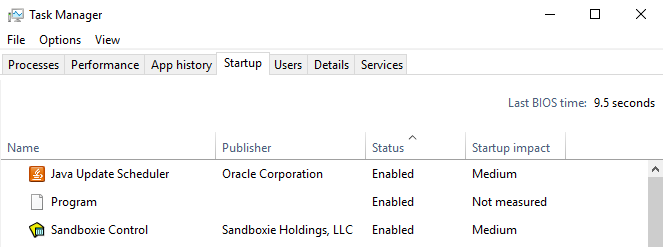எக்ஸ்பாக்ஸ் 360 வயர்லெஸ் கட்டுப்படுத்திகளைக் கொண்ட விளையாட்டாளர்கள் xboxstat.exe செயல்முறையைப் பற்றி நன்கு அறிந்திருப்பார்கள். விண்டோஸ் தொடங்கும் போது இது துவங்குகிறது மற்றும் மிகவும் குறிப்பிடத்தக்க வகையில் CPU வளங்களை பதுக்கி வைப்பதாக அறிவிக்கப்பட்டுள்ளது. இந்த கட்டுரையில், எக்ஸ்பாக்ஸ்ஸ்டாட் என்றால் என்ன என்பதை ஆழமாக ஆராய்வோம், பின்னர் அது தொடர்பான சிக்கல்களை எவ்வாறு தீர்ப்பது என்பதை அறிவோம்.
நீங்கள் எக்ஸ்பாக்ஸ் 360 கேம்பேட் கொண்ட பிசி கேமராக இருந்தால், உங்கள் கணினியில் xboxstat.exe இயங்குவதைக் காணலாம். இந்த செயல்முறை அதிகாரப்பூர்வ எக்ஸ்பாக்ஸ் கேம்பேட் இயக்கிகளுடன் வருகிறது, மேலும் தொடக்கத்தின் போது ஏற்றப்படும். கேம்பேட் இயக்கிகளுடன் xboxstat.exe நிறுவப்பட்டிருந்தாலும், கட்டுப்படுத்தி வேலை செய்ய இது தேவையில்லை. இந்த செயல்முறையின் சரியான பயன்பாட்டை தீர்மானிக்க முடியாது, ஆனால் இது உங்கள் விளையாட்டு பற்றிய புள்ளிவிவர தகவல்களை மைக்ரோசாஃப்ட் நிறுவனத்திற்கு சேகரிக்கும் என்று நம்பப்படுகிறது.
சில காரணங்களால், xboxstat.exe நிறைய CPU ஆதாரங்களை பயன்படுத்துகிறது. சில பயனர்களால் அறிவிக்கப்பட்டபடி, இது 50% -90% CPU வளங்களை பயன்படுத்துகிறது. இந்த நிரலில் இருந்து விடுபடுவது உங்கள் கணினிக்கு எந்தத் தீங்கும் செய்யாது, எனவே அதை எவ்வாறு அகற்றுவது என்பதை நாங்கள் விளக்குவோம்.
விண்டோஸ் 7 அல்லது அதற்கு முந்தையது
- அழுத்தவும் விண்டோஸ் கீ + ஆர் , வகை msconfig கிளிக் செய்யவும் சரி .

- என்பதைக் கிளிக் செய்க தொடக்க தாவலைக் கண்டுபிடித்து, நீங்கள் கண்டுபிடிக்கும் வரை பட்டியலை உருட்டவும் மைக்ரோசாப்ட் எக்ஸ்பாக்ஸ் 360 பாகங்கள் கட்டளை நெடுவரிசை கொண்ட சி: நிரல் கோப்புகள் மைக்ரோசாப்ட் எக்ஸ்பாக்ஸ் 360 பாகங்கள் எக்ஸ்பாக்ஸ்ஸ்டாட்.எக்ஸ்
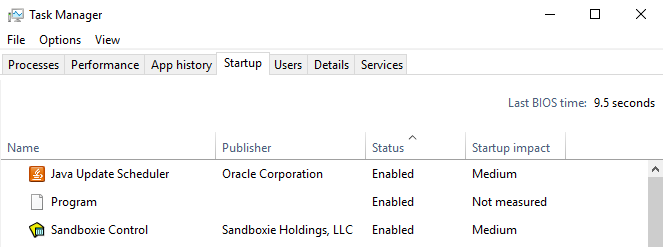
- இந்த நுழைவுக்கு அடுத்த பெட்டியைத் தேர்வுசெய்து சொடுக்கவும் சரி .
- தொடக்க தாவலைக் கிளிக் செய்க
- மைக்ரோசாஃப்ட் எக்ஸ்பாக்ஸ் 360 துணைக்கருவிகளைக் கண்டுபிடிக்கும் வரை கீழே உருட்டவும் (கட்டளை நெடுவரிசையில் இது சி: நிரல் கோப்புகள் மைக்ரோசாஃப்ட் எக்ஸ்பாக்ஸ் 360 பாகங்கள் எக்ஸ்பாக்ஸ்ஸ்டாட்.எக்ஸ்) போன்றது, அதன் பெட்டியைத் தேர்வுநீக்கவும்
- கிளிக் செய்க சரி பின்னர் கிளிக் செய்யவும் மறுதொடக்கம் இப்போது அல்லது பின்னர் மறுதொடக்கம் செய்யுங்கள் நீங்கள் மறுதொடக்கம் செய்த பிறகு, xboxstat.exe மீண்டும் ஏற்றப்படுவதை நீங்கள் காண மாட்டீர்கள்.
விண்டோஸ் 8 மற்றும் புதியது
- அழுத்தவும் Ctrl + Shift + Esc விண்டோஸ் பணி நிர்வாகியைத் திறக்க.
- என்பதைக் கிளிக் செய்க தொடக்க தாவலைக் கண்டுபிடித்து, நீங்கள் கண்டுபிடிக்கும் வரை பட்டியலை உருட்டவும் மைக்ரோசாப்ட் எக்ஸ்பாக்ஸ் 360 பாகங்கள் .
- உள்ளீட்டைத் தேர்ந்தெடுத்து கிளிக் செய்க முடக்கு பணி நிர்வாகி சாளரத்தின் கீழே.
- பணி நிர்வாகியை மூடிவிட்டு உங்கள் கணினியை மறுதொடக்கம் செய்யுங்கள். நீங்கள் மறுதொடக்கம் செய்த பிறகு, xboxstat.exe மீண்டும் ஏற்றப்படுவதை நீங்கள் காண மாட்டீர்கள்.